Encuentre las contraseñas wifi de todas las redes a las que se ha conectado alguna vez
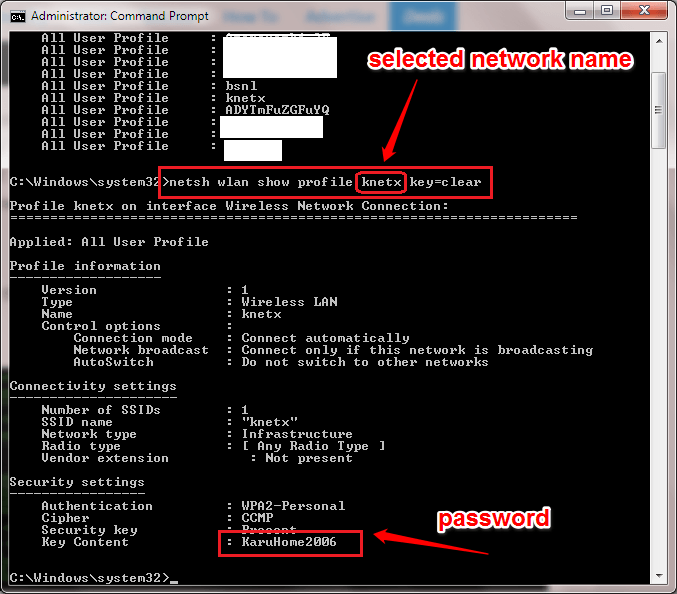
- 2993
- 281
- Claudia Baca
Cómo encontrar las contraseñas Wifi de todas las redes a las que ha conectado:- Entonces, su sistema está conectado a una red wifi, pero no sabe que es contraseña. O tome otro escenario de usted deseando conocer la contraseña de una red a la que se ha conectado, en algún lugar del pasado. En ambos casos, debe haber algún mecanismo para verificar la contraseña olvidada o perdida. Aquí viene el nuestro Solicitante del sistema para rescate. Puede encontrar fácilmente la contraseña de cualquier red WiFi a la que su sistema haya sido conectado, con la ayuda de un comando simple en CMD. Siga leyendo, para aprender todo sobre este simple hack.
PASO 1
- En primer lugar, necesitas abrir el Solicitante del sistema en el modo administrador. Para eso, comience a escribir CMD En su cuadro de búsqueda de Windows. Haga clic derecho en Solicitante del sistema Entrada de los resultados de búsqueda y elija la opción Ejecutar como administrador Como se muestra en la captura de pantalla que se da a continuación.
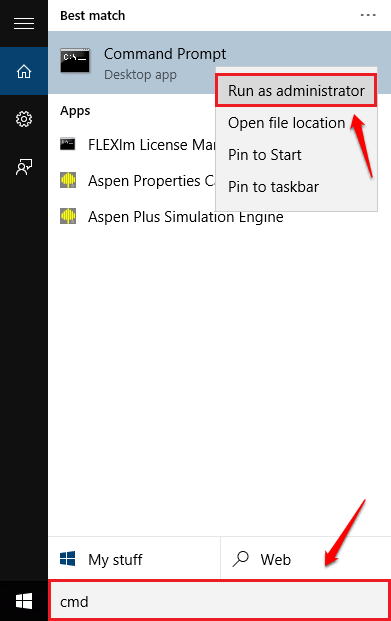
PASO 2
- Cuando el Solicitante del sistema se abre en el modo administrador, copie pegarse el siguiente comando y presione Enter.
perfil de espectáculo de netsh wlan
Este comando muestra todos los perfiles wifi que se guardan en su sistema. Elija el perfil de red, del que desea encontrar la contraseña de la lista. En la captura de pantalla de ejemplo, he elegido knetx perfil.
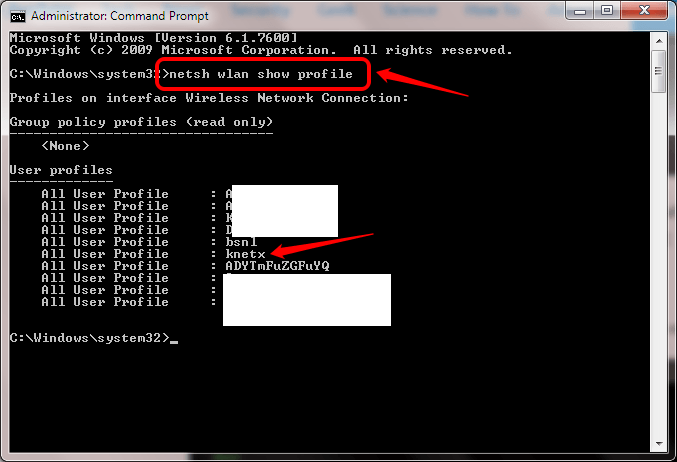
PASO 3
- Como el siguiente, escriba o copie Pegue el siguiente comando en su Solicitante del sistema.
perfil de espectáculo de netsh wlan Nombre de wifi clave = claro
Nota: Reemplazar Nombre de wifi con el nombre de su perfil de usuario WiFi seleccionado.
- La ejecución exitosa del comando anterior enumerará la información de la red seleccionada. Desplácese hacia abajo para encontrar una entrada nombrada contenido clave. Esta entrada proporciona la contraseña de la red WiFi seleccionada.
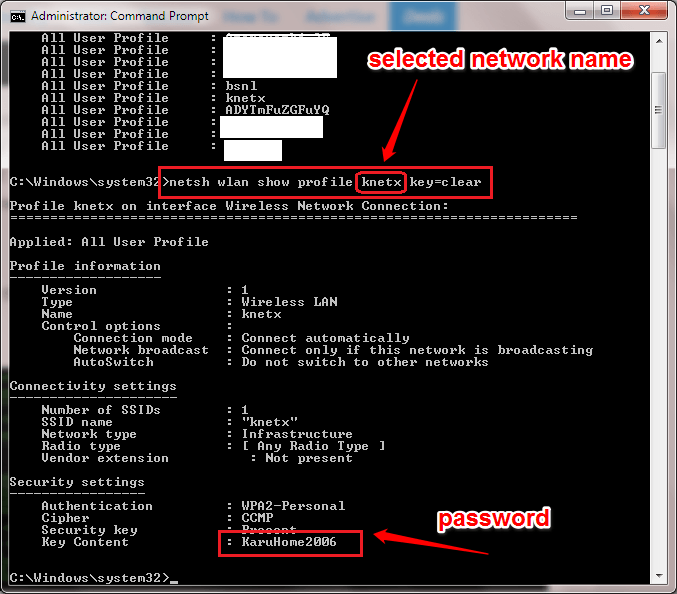
Así de simple puedes encontrar una contraseña olvidada desde hace mucho tiempo. Espero que hayas encontrado el artículo útil. No dude en dejar comentarios en caso de que esté atrapado con cualquiera de los pasos. estariamos felices de ayudar.
- « Cómo crear una carpeta innegable en Windows usando CMD
- Cómo evitar que su cuenta de Facebook se vea comprometida »

